百度网盘怎样更改同步目录 如何在百度网盘中修改同步目录
更新时间:2023-08-02 10:41:10作者:run
百度网盘怎样更改同步目录,百度网盘作为一款常用的云存储服务工具,为用户提供了便捷的文件传输和共享功能,在使用过程中,我们可能会遇到需要更改同步目录的情况。如何在百度网盘中修改同步目录呢?接下来,本文将详细介绍具体方法,帮助大家提高使用效率。
操作方法:
1、双击打开软件,点击右上角的齿轮图标。
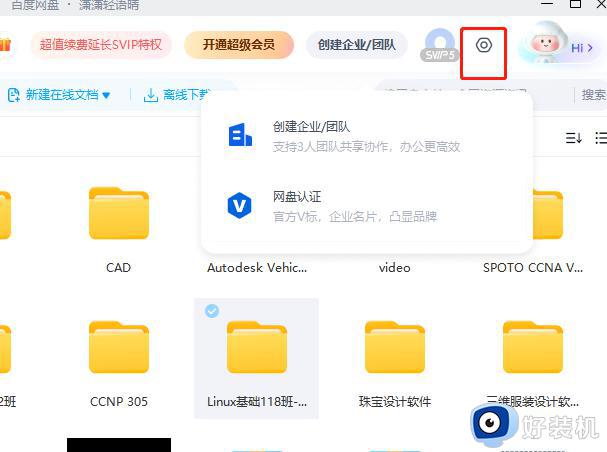
2、接着点击下方选项列表中的"设置"。
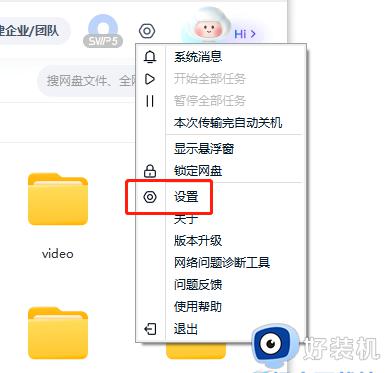
3、在打开的窗口界面中,点击左侧栏中的"同步空间"选项。
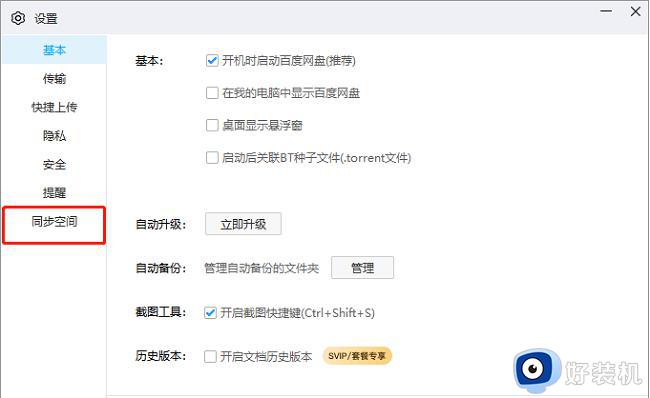
4、然后点击右侧中的"更换同步目录"。
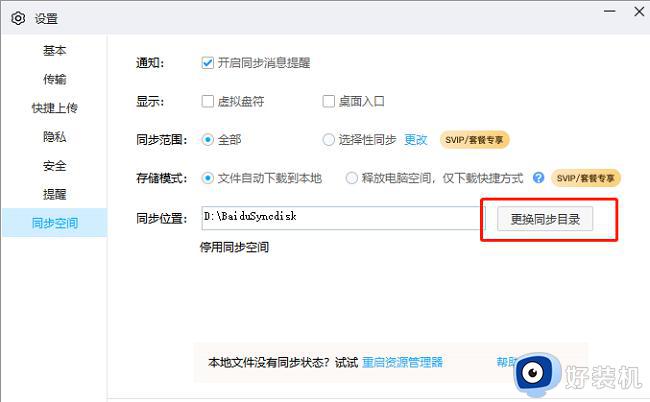
5、最后在给出的窗口中,选择一个合适的目录路径。
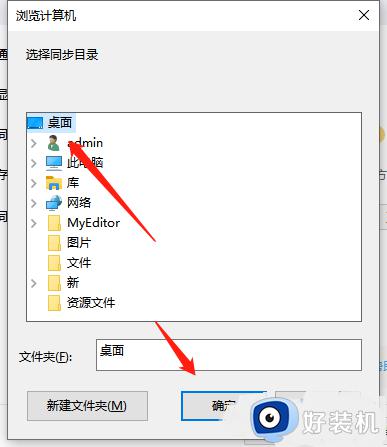
6、这时会弹出提示窗口,点击"确定"就可以了。
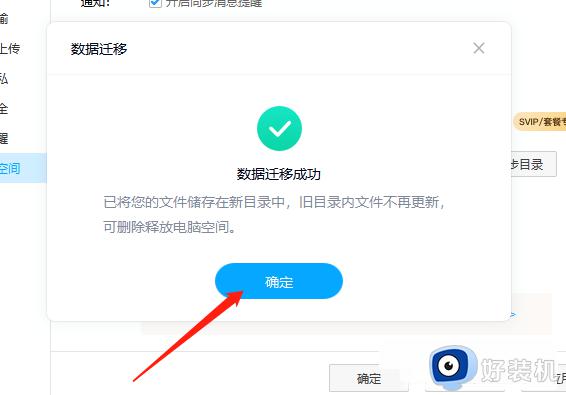
以上是如何在百度网盘中修改同步目录的全部内容,对于那些不确定的用户,可以参考小编的步骤进行操作,希望这能对大家有所帮助。
百度网盘怎样更改同步目录 如何在百度网盘中修改同步目录相关教程
- 百度网盘pc客户端二维码加载失败怎么回事 电脑版百度网盘二维码加载失败如何解决
- 手机百度网盘网页版登录入口 手机怎么打开百度网盘网页版
- 百度云盘网页版入口 百度网盘网页版登录入口电脑版
- 百度网盘的登录保护怎么关闭 百度网盘登录保护的关闭步骤
- 百度网盘网页版登录首页在哪 百度云网盘网页版登录网站图文详解
- 百度网盘下载不了怎么办 百度网盘下载不了文件如何修复
- 百度网盘登录不上怎么办 百度网盘不能登录解决方法
- 百度网盘超级vip账号免费分享 免费百度网盘超级会员账号共享大全
- 百度网盘电脑版如何备份微信聊天记录 如何在百度网盘电脑版中开启微信文件备份功能
- 百度网盘怎么切换账号 百度网盘切换账号的步骤
- lenovo打印机怎么连接电脑 联想打印机如何和电脑连接
- 百度网盘pc端怎么看共享文件 百度网盘电脑版如何查看共享文件
- 今日精选怎么关 360今日精选的关闭步骤
- 32位和64位的区别是什么 32位和64位系统的区别详解
- 秀米编辑器使用教程 秀米编辑器如何使用
- epsonl310打印机怎么清洗喷头?epsonl310打印机清洗喷头的步骤
电脑常见问题推荐
- 1 百度网盘pc端怎么看共享文件 百度网盘电脑版如何查看共享文件
- 2 32位和64位的区别是什么 32位和64位系统的区别详解
- 3 秀米编辑器使用教程 秀米编辑器如何使用
- 4 wpsvba插件怎么安装 wps宏插件下载安装方法
- 5 windows进系统黑屏怎么办 windows系统黑屏一直进不了系统修复方法
- 6 设备管理器怎么打开 如何打开设备管理器
- 7 微信打字删除后面的字怎么取消 电脑微信打字会吃掉后面的字如何解决
- 8 网络经常断网又自动恢复怎么办 电脑自动断网一会儿又自动连上如何处理
- 9 steam下载位置更改方法?steam下载安装位置怎么改
- 10 itunes卸载不干净无法重新安装怎么办 电脑itunes卸载不干净安装不上如何解决
